Hızlı ağ kurulumu (statik ip), Sayfa 47 – Xerox WorkCentre M123-M128-15833 User Manual
Page 49
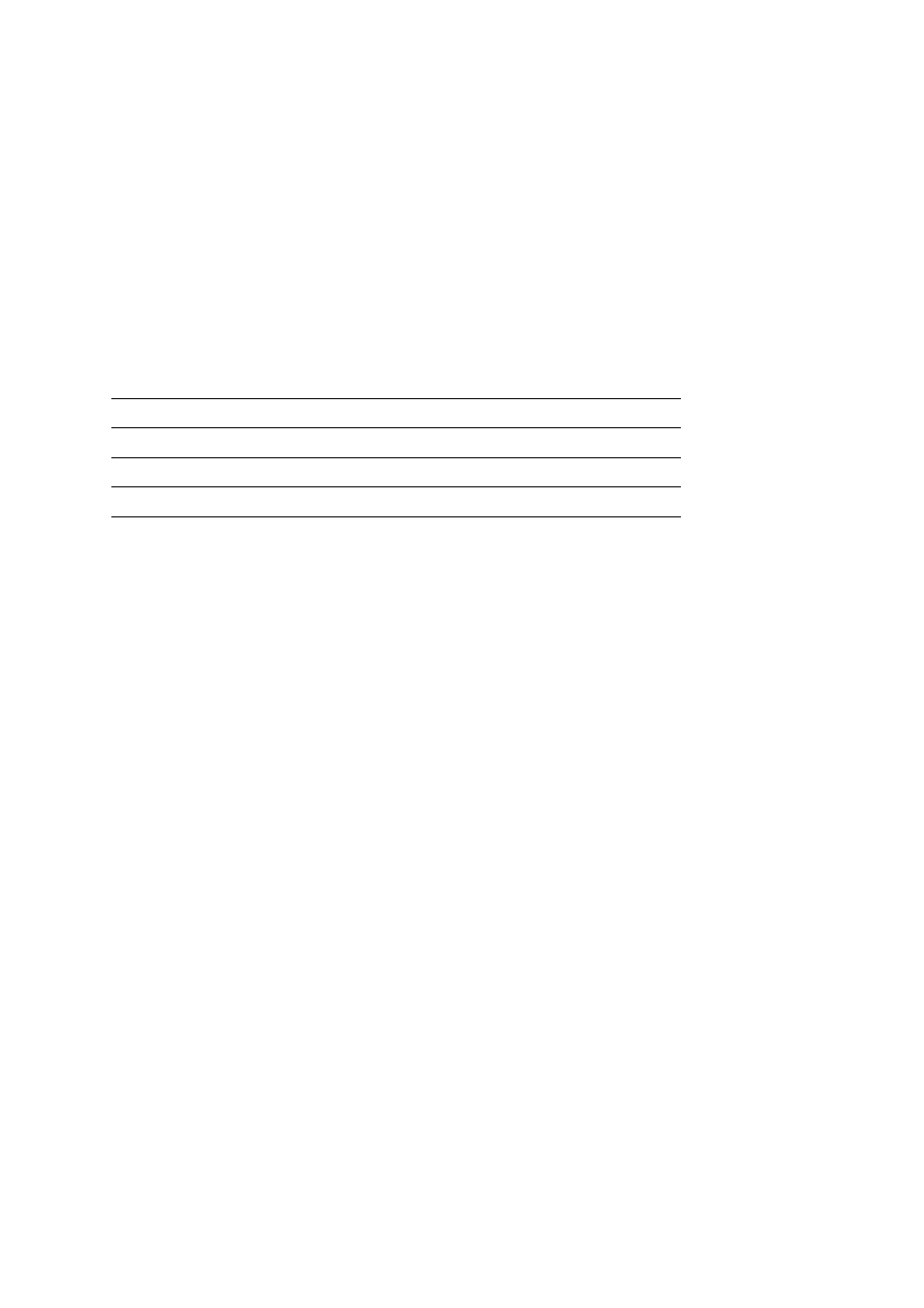
Hızlı Ağ Kurulumu (Statik IP)
Xerox WorkCentre M123/M128/133
Xerox WorkCentre Pro 123/128/133
47
Hızlı Ağ Kurulumu (Statik IP)
Statik IP Adresi Kullanarak Elle Ağ Kurulumu için
Ön Gereksinimler
Not:
İlk açılışta, WorkCentre çok işlevli aygıt ağ yapılandırmalarını almak için DHCP'ye başvurur, bu yüzden
bir statik IP adresi girilerek, DHCP elle kapatılmaldır.
Yüklemeye başlamadan önce, kurulum sırasında kullanmak için aşağıdaki bilgileri kaydedin:
Not:
Bu bilgileri almak için, Sistem Yöneticinize başvurun.
Statik IP Adresi Kullanarak Elle Ağ Kurulumuna Ait Yordamlar
1.
Aygıtı açın.
2. Oturum Aç/Kapat
seçeneğini işaretleyip, ardından da Kullanıcı Kimliği olarak 11111 girin.
3. Sistem Ayarları
seçeneğini işaretleyin.
4. Sistem Ayarları
seçeneğini işaretleyin.
5. Ağ Ayarları
seçeneğini işaretleyin.
6. Protokol Ayarları
seçeneğini işaretleyin.
a. IP Adresi
seçeneğini işaretleyip,
Ayarları Değiştir
düğmesine basın.
b.
Aygıtın IP adresini girin. Alandaki IP adresi hatalıysa, Sil düğmesine bir kez basarak, hatalı IP
adresini silin.
Örneğin:
10.224.40.57 IP adresini girmek için, 10 yazın ve İleri düğmesine basın. 222 yazın. İleri düğmesine
basmanız gerekmez; çünkü imleç otomatik olarak bir sonraki IP adresi alanına geçer. 40 yazın ve İleri
düğmesine basın. 57 yazın ve Çıkış düğmesine basın.
7.
Varsayılan Ağ Geçidi ile Alt Ağ Maskesini girin.
TCP/IP Adresi:
Ağ Geçidi Adresi:
Alt Ağ Maskesi:
DNS Sunucu Adresi:
- WorkCentre M123-M128-15515 WorkCentre M123-M128-15211 WorkCentre M123-M128-12370 WorkCentre M123-M128-12028 WorkCentre M123-M128-12723 WorkCentre M123-M128-6350 WorkCentre M123-M128-3047 WorkCentre M123-M128-4316 WorkCentre M123-M128-9885 WorkCentre M123-M128-10234 WorkCentre M123-M128-9560 WorkCentre M123-M128-6375 WorkCentre M123-M128-4341 WorkCentre M123-M128-3072 WorkCentre M123-M128 Pomoc-14064 WorkCentre M123-M128 Pomoc-13928 WorkCentre M123-M128 Pomoc-14188 WorkCentre M123-M128-18338 WorkCentre M123-M128-17657 WorkCentre M123-M128-17994
